|
My Eyes

(résultat réduit)
*********
Ce tutoriel est
une traduction d'une création originale de Susan dont j'ai obtenu la permission
et l'exclusivité pour le traduire.
Vous trouverez le tutoriel original
ici.
Pour visiter son merveilleux site, cliquer ici.
Thank you Susan for given me the permission to translate your
tutorial.
Il est strictement interdit de reproduire ce tutoriel sans la
permission de l'auteur.
*********
Cette traduction a été réalisée avec PSPX.
Vous aurez besoin pour faire ce tutoriel :
Filtres
* Greg's
Factory Output Vol. II
* EyeCandy 4000
* FM
Tile Tools
* Bordermania
À installer dans le répertoire Plugins de votre choix.
Matériel
* Un beau tube de votre choix
Le tube que j'ai utilisé pour cette traduction
est une création de La
Manouche.
* Sélection Susan 07 - À placer dans le répertoire de votre
choix.
**********
Télécharger le matériel ici
Attention
En cliquant sur le lien, vous
aurez une nouvelle fenêtre qui s'ouvrira.
Repérer dans la liste le fichier Matériel dont vous avez
besoin.
Cliquez dessus. Une autre fenêtre va s'ouvrir.
Dans le bas de la fenêtre, vous verrez un décompte de 10
secondes
Quand vous verrez le mot Download apparaître, cliquez dessus.
Télécharger le matériel du tutoriel.
**********
Vous êtes prêt ? Alors allons-y !
**********
Préparation
Ouvrir votre tube.
À l'aide de la touche Shift et la lettre D de votre clavier,
faire une copie de votre tube. Fermer l'original.
Palette Styles et Textures.
À partir de votre tube, choisir une couleur foncée pour votre
Premier plan
et une couleur pâle pour votre Arrière-plan.
Pour l'Arrière-plan, ouvrir la fenêtre de configuration de
votre palette.
Onglet Dégradé.
Repérer le dégradé Premier plan - Arrière-plan.
Configuration suivante :
Style Linéaire - Angle à 45 - Répétitions à 1 - Inverser décoché.
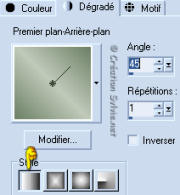
**********
Étape 1.
Ouvrir une nouvelle image 500 x 500 pixels, fond
transparent.
Calques - Nouveau calque raster.
Palette des calques.
Rendre invisible votre calque Raster 1 en cliquant sur le petit
oeil.
Étape 2.
Outil Sélection - Rectangle.
Dans la barre d'outil, cliquer sur l'icône Sélection
personnalisée.

Configuration suivante:
Haut à 0 ~ Gauche à 0 ~ Droite à 100 ~ Bas à 500
Outil Pot de peinture.
Avec le bouton droit de la souris,
appliquer votre dégradé dans la sélection.
Effets - Modules externes - FM Tile Tools - Collage Circulated.
Configuration standard.
Sélections - Désélectionner tout.
Calques - Dupliquer.
Image - Miroir.
Calques - Fusionner - Fusionner les calques visibles.
Vous devriez avoir ceci :

Calques - Dupliquer.
Image - Rotation - Rotation libre.
Gauche coché - 90 coché - Ne rien cocher dans le bas de la fenêtre.
Votre calque Raster 1 toujours invisible,
Calques - Fusionner - Fusionner les calques visibles.
Palette des calques.
Réduire l'opacité de ce calque à 75.
Rendre visible à nouveau votre calque Raster 1 et l'activer.
Palette Styles et Textures.
Cliquer sur le petit rond Dégradé de la couleur Arrière-plan
et choisir le petit rond Couleur.
Outil Pot de peinture.
Avec le bouton droit de la souris,
appliquer votre couleur pâle dans le calque Raster 1.
Vous devriez avoir ceci :

Étape 3.
Aller à votre tube.
Édition - Copier.
Retourner à votre tag.
Édition - Coller comme nouveau calque.
(Redimensionner si nécessaire)
Calques - Agencer - Déplacer en haut de la pile.
Étape 4.
Calques - Nouveau calque raster.
Sélections - Charger/enregistrer une sélection - Charger à
partir du disque.
Repérer la sélection Susan 07.
Outil Pot de peinture.
Appliquer votre couleur foncée dans la sélection.
Effets - Modules externes - Greg's Factory Output Vol. II - Pool
Shadow.
Configuration standard. :
Effets - Modules externes - EyeCandy 4000 - Shadowlab
Configuration suivante :
25 ~ 10.65 ~ 15 ~ 8.80 ~ 0.00 ~ Couleur noire.
Draw Only Outside Selection, coché.
Sélections - Désélectionner tout.
Vous devriez avoir ceci :

Étape 5.
Calques - Nouveau calque raster.
Sélections - Sélectionner tout.
Effets - Modules externes - EyeCandy 4000 - Cutout.
Configuration suviante :
223 ~ 50.00 ~ 50.00 ~ 60 ~ Votre couleur foncée.
Keep original image coché.
Effets - Effets de texture - Store.
3 ~ 60 ~ Votre couleur pâle.
Cliquer avec le bouton droit de la souris sur la couleur,
vous verrez apparaître une palette de couleur.

Horizontal et Lumière haut/gauche cochés.
Effets - Modules externes - Bordermania - Frame #2.
5 ~ 5 ~ 110 ~ 130
Effets - Effets 3D - Biseautage intérieur.
Biseau #2 ~ 13 ~ 6 ~ 3 ~ 0 ~ 0 ~ 315 ~ 44 ~ 33, couleur blanche.
Sélections - Désélectionner tout.
Étape 6.
Calques - Nouveau calque raster.
Outil Texte.
Police et taille à votre goût.
Palette Styles et Textures.
Mettre votre couleur foncée en Arrière-plan.
Écrire votre texte.
Effets - Effets 3D - Ombre de portée.
Configuration suivante :
1 ~ 1 ~ 100 ~ 1.00. - Votre couleur pâle.
Vous pouvez placer de petites décorations dans le coin supérieur
droit de votre tag.
Appliquer l'effet Shadowlab de EyeCandy 4000 avec les
configurations de l'étape 4.
Calques - Fusionner - Tous aplatir.
Étape 7.
Image - Ajouter des bordures - Taille à 1 pixel - Symétrique
coché.
Votre couleur foncée.
Et voilà ! Votre tag est terminé.
Il ne vous reste plus qu'à le signer, à le redimensionner si
nécessaire et à l'enregistrer en format .jpg
Cliquer ici
pour voir un exemple d'un papier que j'ai fait pour mettre ce
tag en évidence. Vous y retrouverez également le tutoriel pour
faire ce papier.
J'espère que vous avez aimez faire ce tutoriel.

Retour
aux traductions de Susan
Retour
au menu Mes Traductions
Retour au menu principal

(Pour m'écrire, cliquez sur ce logo)

Tous droits réservés © 29-09-2005
|